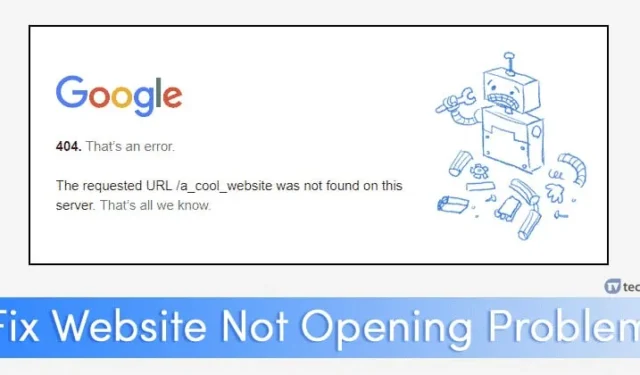
Atrodoties tiešsaistē, mēs dažreiz sastopamies ar vietni, kuru neizdodas ielādēt nevienā pārlūkprogrammā. To var izraisīt vairāki faktori, piemēram, servera problēmas, domēni, kuriem beidzies derīguma termiņš, novirzīšanas kļūdas vai mitināšanas problēmas.
Neatkarīgi no iemesla, ja konkrēta vietne jūsu datorā nereaģē, ir vairāki risinājumi, lai palīdzētu novērst problēmu. Tā kā piekļuvi noteiktai vietnei var kavēt vairāki iemesli, esam apkopojuši dažus vispārīgus risinājumus, lai novērstu vietnes ielādes problēmas datorā.
1. Verificējiet savu interneta savienojumu

Ja nevarat ielādēt vietnes visās tīmekļa pārlūkprogrammās, sāciet ar interneta savienojuma pārbaudi. Pārliecinieties, vai ierīce patiešām ir pievienota un savienojums ir aktīvs.
Tādas problēmas kā intermitējoša savienojamība var arī traucēt piekļuvi vietnei, tāpēc pirms nākamo darbību veikšanas ir svarīgi pārbaudīt stabilu interneta savienojumu.
2. Restartējiet ierīci un maršrutētāju
Ātra restartēšana var atrisināt vairākas tehniskas problēmas. Dažkārt maršrutētājam vai datoram var būt nepieciešama atsāknēšana neseno draiveru instalēšanas dēļ.
Pirms sākat sarežģītāku problēmu novēršanu, restartējiet gan ierīci, gan maršrutētāju, lai novērstu visus traucējumus, kas varētu traucēt funkcionalitāti.
3. Pārbaudiet satura ierobežojumus

Ja vietne netiek ielādēta, ir vērts pārbaudīt, vai jūsu interneta pakalpojumu sniedzējs (ISP) vai valdība nav bloķējusi piekļuvi tai. ISP un valsts iestādes var ierobežot piekļuvi vietnēm, kurās tiek mitināts pirātisks saturs.
Ja vietne patiešām ir bloķēta, iespējams, tiks parādīts kļūdas ziņojums, kas norāda uz to. Lai apietu šādus ierobežojumus, apsveriet iespēju izmantot VPN lietotnes, starpniekserverus vai The Onion Router (Tor).
4. Servera problēmas

Vietnes paļaujas uz mitināšanas pakalpojumiem, lai saglabātu un piegādātu savu saturu. Jebkuri šo serveru darbības traucējumi var izraisīt problēmas, mēģinot piekļūt vietnei, kā rezultātā tiek parādīti ziņojumi, piemēram, “Saimniekdators nav atrasts” vai “Pakalpojums nav pieejams”.
Servera darbības pārtraukumi var rasties dažādu iemeslu dēļ, tostarp strāvas padeves pārtraukumu vai DDoS uzbrukumu dēļ. Par laimi, datu centru darbības pārtraukumi notiek reti, jo tiek veikti rezerves pasākumi. Šādos gadījumos vienkārši pagaidiet, līdz vietnes īpašnieks atrisina problēmu.
5. Tīmekļa pārlūkprogrammas problēmas

Ja citi var piekļūt vietnei, kamēr jūs nevarat piekļūt, problēma var būt jūsu tīmekļa pārlūkprogrammā. Šī situācija bieži rodas problēmu dēļ, kas saistītas ar pārlūkprogrammas kešatmiņu, sīkfailiem vai drošības sertifikātiem. Šādos gadījumos var palīdzēt tīmekļa pārlūkprogrammas atiestatīšana vai atkārtota instalēšana.
Lai uzzinātu par risinājumu Chrome, skatiet mūsu rakstu par atmiņas problēmu novēršanu . Vai arī mēģiniet piekļūt vietnei, izmantojot dažādas tīmekļa pārlūkprogrammas, lai noteiktu, vai problēma ir saistīta ar pārlūkprogrammu.
6. Atspējojiet pārlūkprogrammas pievienojumprogrammas vai paplašinājumus

Vēl viens biežs vietņu ielādes problēmu iemesls ir pārlūkprogrammas pievienojumprogrammas vai paplašinājumi.
Daži papildinājumi var traucēt savienojumu ar vietnes serveri, neļaujot pareizi ielādēt noteiktus elementus. Tāpēc ir ieteicams pārbaudīt un atspējot visus nevajadzīgos vai aizdomīgos paplašinājumus.
Chrome lietotājiem noklikšķiniet uz trim punktiem un pēc tam pārejiet uz Paplašinājumi > Pārvaldīt paplašinājumus. Noņemiet visus atrastos nezināmos vai aizdomīgos paplašinājumus.
7. Atspējojiet VPN vai starpniekservera iestatījumus

VPN un starpniekservera iestatījumi ir paredzēti, lai slēptu jūsu IP adresi, taču tie var arī nejauši radīt savienojamības problēmas.
Ja izmantojat VPN, mēģiniet to īslaicīgi atspējot, lai redzētu, vai tas atrisina ielādes problēmu. Turklāt daži tīmekļa pārziņi var iekļaut melnajā sarakstā IP adreses no VPN, kas var kavēt piekļuvi.
8. Ugunsmūra problēmas

Ja varat piekļūt vietnei citās ierīcēs, piemēram, viedtālruņos vai planšetdatoros, bet ne savā datorā, ir vērts pārbaudīt ugunsmūra iestatījumus.
Ugunsmūris ir paredzēts, lai ierobežotu noteiktus ienākošos un izejošos savienojumus. Lai novērstu ugunsmūra problēmas, iespējams, būs īslaicīgi jāatspējo ugunsmūris un pretvīrusu programmatūra.
9. Pārbaudiet, vai nav ļaunprātīgas programmatūras vai vīrusu
Ļaunprātīga programmatūra vai vīrusi var traucēt jūsu tīmekļa pārlūkprogrammas funkcionalitāti, ietekmējot tās spēju ielādēt un parādīt tīmekļa lapas.
Lai gan Windows drošība ir efektīva, lai novērstu daudzus draudus, dažas ļaunprātīgas programmatūras joprojām var iekļūt. Mēs iesakām izmantot Malwarebytes , lai veiktu pilnīgu datora skenēšanu, lai novērstu tādus draudus kā vīrusi, ļaunprātīga programmatūra un reklāmprogrammatūra.

10. Maršrutētāja darbības traucējumi

Maršrutētāja problēmas var izraisīt arī tādas problēmas kā vietnes, kas netiek atvērtas. Tas var būt saistīts ar maršrutētāja izmantotajiem DNS serveriem.
Lai atrisinātu problēmu, mēģiniet mainīt DNS servera adreses un restartējiet maršrutētāju. Lai iegūtu papildinformāciju par DNS kļūdu labošanu, skatiet mūsu rakstu par DNS kļūdu labošanu .
11. Iztukšojiet DNS kešatmiņu

Daudzi Windows lietotāji ir veiksmīgi atrisinājuši vietņu ielādes problēmas, iztīrot DNS kešatmiņu.
Lai iztīrītu DNS kešatmiņu, ar peles labo pogu noklikšķiniet uz Windows atslēgas un atlasiet Komandu uzvedne (administrators) . Komandu uzvednes logā ierakstiet ipconfig /flushdns un nospiediet taustiņu Enter. Pēc šīs darbības restartējiet datoru, lai izmaiņas stātos spēkā.
12. Izpildiet Netsh komandu
Netsh komanda operētājsistēmā Windows var palīdzēt atiestatīt nepareizi konfigurēto Winsock katalogu un atkārtoti instalēt TCP/IP steku. Lūk, kā to izdarīt:

- Atveriet Windows meklēšanu un ierakstiet komandu uzvednē.
- Ar peles labo pogu noklikšķiniet uz Command Prompt un atlasiet Palaist kā administratoram .
- Komandu uzvednes logā atsevišķi izpildiet šādas komandas, pēc katras nospiežot taustiņu Enter:
netsh winsock reset
netsh int ip atiestatīšana
ipconfig /release
ipconfig / atjaunot
ipconfig /flushdns
Pēc visu komandu izpildes, lai lietotu izmaiņas, restartējiet Windows datoru.
13. Pārslēdzieties uz alternatīviem DNS serveriem

Katra jūsu apmeklētā vietne tiek atrisināta, izmantojot DNS serverus. Dažreiz vietnes neizdodas ielādēt DNS servera problēmas dēļ. Ja DNS serveris nedarbojas pareizi, tas var nesniegt pareizo atbildi.
Apsveriet iespēju pārslēgties uz citu DNS serveri; tādas iespējas kā Google publiskais DNS un OpenDNS ir plaši pieejamas. Lai iegūtu pilnu efektīvu publisko DNS serveru sarakstu, izlasiet mūsu rakstu par labākajiem bezmaksas un publiskajiem DNS serveriem .
14. Atspējojiet neizmantotos tīkla adapterus

Mūsdienu galddatoros un klēpjdatoros vienlaikus ir iespējotas gan vadu, gan bezvadu tīkla kartes, kas var radīt problēmas, tostarp vietnes, kas netiek ielādētas.
Daudzi lietotāji ir ziņojuši, ka neizmantoto tīkla adapteru atspējošana atrisina viņu vietņu ielādes problēmas. Lai atspējotu nevajadzīgos adapterus, dodieties uz Tīkla un koplietošanas centrs > Mainīt adaptera iestatījumus un atspējojiet visus adapterus, kas netiek izmantoti.
Šīs ir dažas no visefektīvākajām metodēm problēmu novēršanai situācijās, kad konkrētas vietnes netiek ielādētas jūsu pārlūkprogrammā. Ja šis raksts jums bija noderīgs, lūdzu, kopīgojiet to ar saviem draugiem.




Atbildēt